
本記事では、
Meta広告アカウントのアクセス権限について、
用途や種類から付与方法まで分かりやすくお伝えしていきます。
Metaには、
広告アカウントを管理するための権限が複数ありますので、
今回の記事で各権限の対応範囲や付与方法を理解していただければ幸いです。
1.どんな時に権限が必要か?
Meta広告は自社で配信していますか?
それとも代理店に委託して配信を行っていますか?
代理店など外部に委託している場合は
企業間の権限のやり取りが行われることになります。
例えば、
下記に当てはまる方は、一度権限について確認した方が良いかもしれません。
- 代理店を通してMeta広告を配信したい時
- 広告アカウントにアクセスしたい時
- カスタムオーディエンス(カスタマーリスト)をアップロードしたい時
- 広告の編集や予算の変更がしたい時
2.アクセス権限の種類
広告アカウントのアクセス許可を第三者に付与することで、
その人が実行できる操作や表示できる情報を選択できます。
広告アカウントのアクセス権限レベルはスタンダードと管理者の2種類あります。
また、
アカウントの中で権限を付与する対象は主に3つあります。
- Facebookページ
広告と紐づけるFacebookページのアクセス権
(例:広告の入稿や編集) - 広告アカウント
広告を管理するアカウントのアクセス権
(例:広告アカウントの操作やカスタムオーディエンスのアップロード) - Instagramアカウント
広告と紐づけるInstagramアカウントのアクセス権
(例:Instagram広告の入稿や編集)
以下の表は、
権限の種類をまとめたものです。
参考までに、
右列に運用担当者が必要な権限に〇をつけています。

3.権限の付与方法
前提としてビジネス管理者権限を持っている者のみ
権限の付与や管理を行うことが出来ます。
(管理者権限:ビジネスマネージャーの管理者)
権限付与の流れは3ステップです。
- 権限を付与するユーザーをビジネスマネージャーに追加する
- ビジネス設定ページを開く
- 用途に合わせて適切な権限を付与する
3-1. ユーザーを追加する
まずは権限を付与するユーザーを
(広告アカウントを開設した)ビジネスマネージャーに追加します。
①「ビジネスホーム」を開く
② 左下の歯車から「設定」を開く
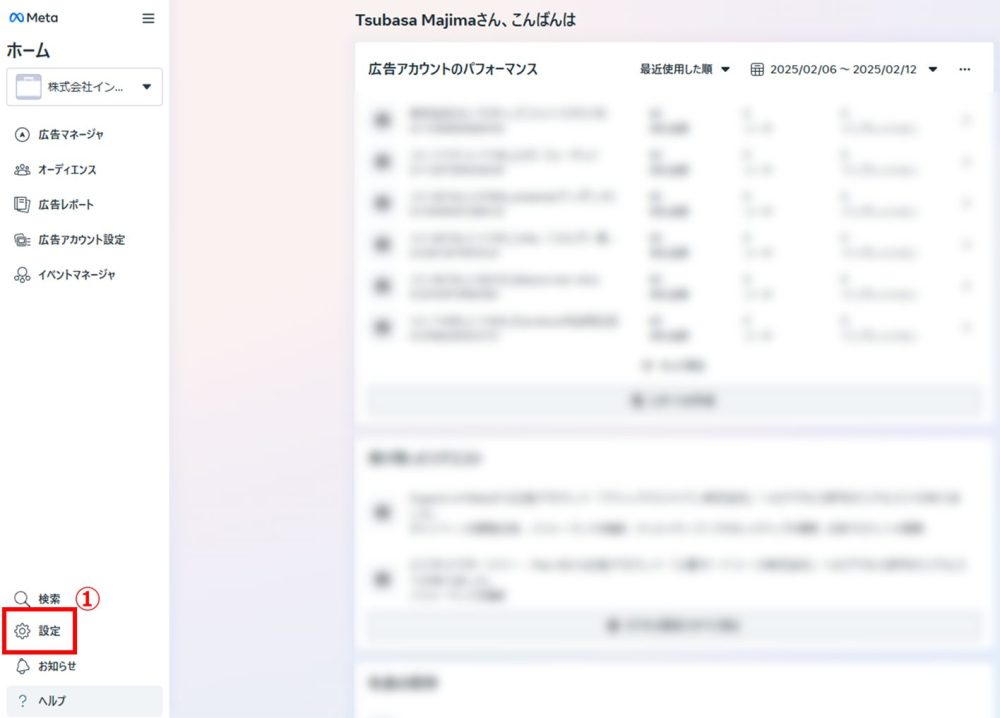 ※二段階認証を要求される場合があるため、
※二段階認証を要求される場合があるため、
その際はログインコードを入力する
③「ユーザー」内の「メンバーを招待」をクリック
→権限を付与したいユーザーのアドレスを入力
④「部分的なアクセス許可」の「基本」にチェック
→そのまま手順に沿って権限を付与
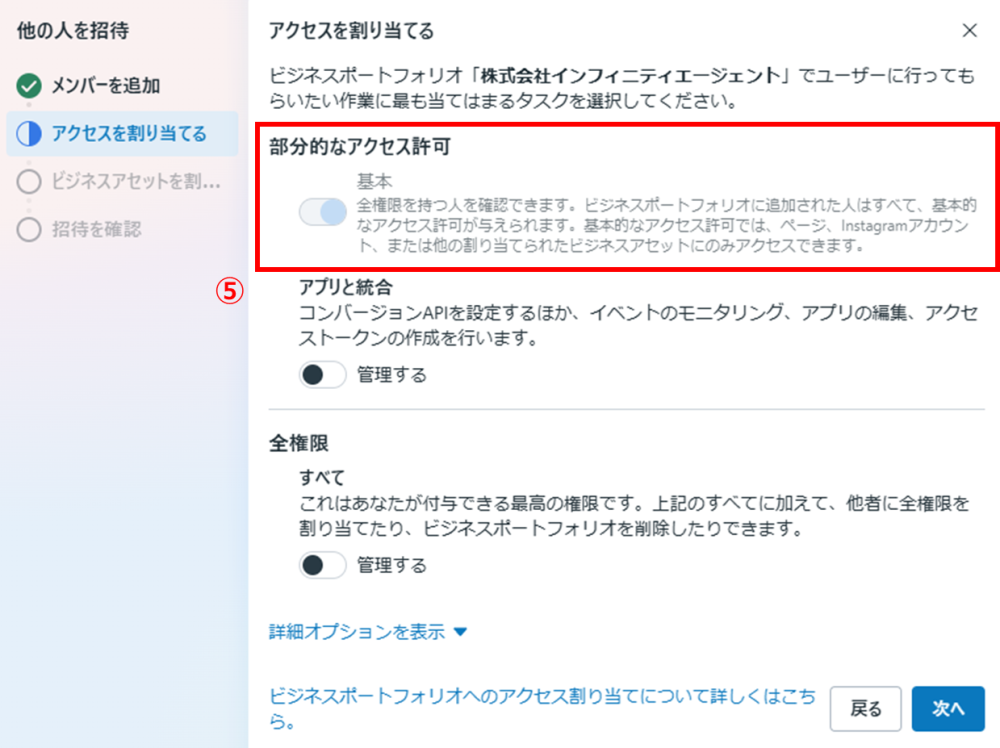
3-2. 各項目ごとの権限付与方法
それでは、
各項目ごとに権限付与の方法を見ていきましょう。
【1】Facebookページの権限付与方法
まずはFacebookページの権限付与方法です。
この権限は、
広告の入稿や編集時に必要となります。
運用を担当する方に権限を付与しましょう。
流れとしては2ステップです。
- ビジネスマネージャーに対象のFacebookページを追加する
- 運用担当者に権限を付与する
- ページを追加する
① アカウントの配下にある「ページ」をクリック
②「追加」をクリック
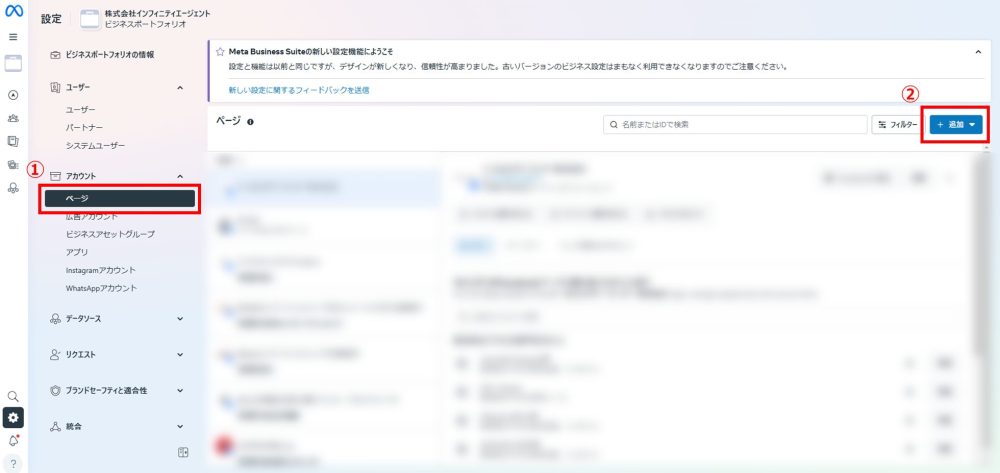
③「既存のFacebookページを追加」を選択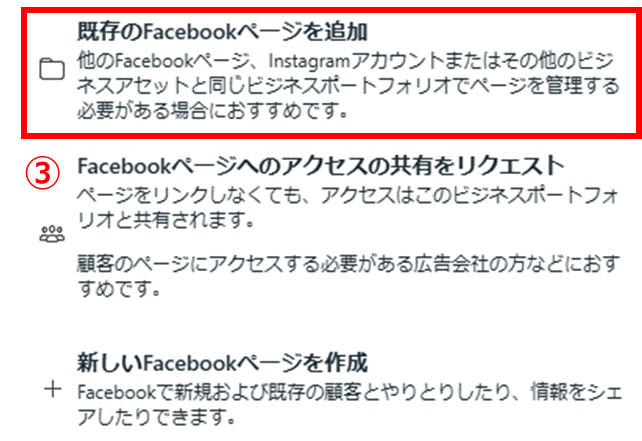
④ Facebookページ名またはURLを入力
⑤ アクセスをリクエストを押す
→ページの管理者にリクエストメールが送信される
⑥ リクエストメールを承認されたらアクセス権が付与される
- 広告運用者に権限を付与する
① ページから対象のFacebookページを検索
②「メンバーを割り当てる」をクリック
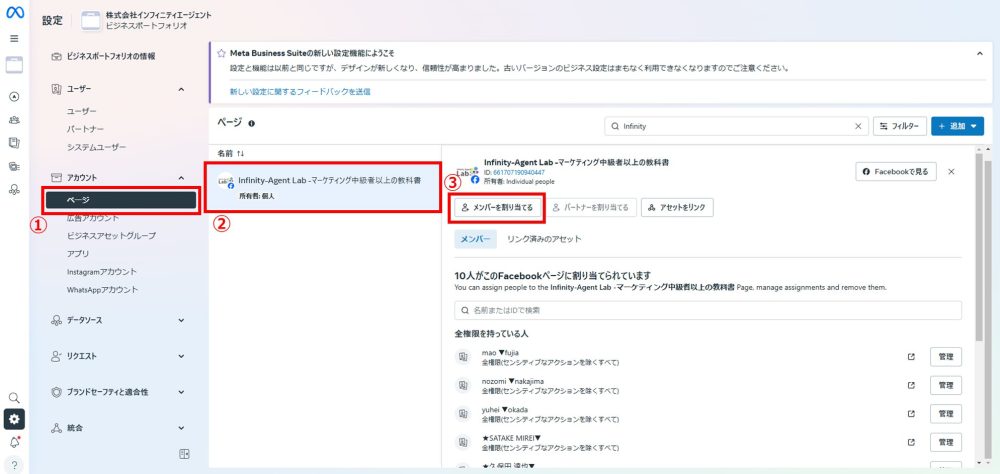
③ 広告運用者のアカウントを選択
④「部分的なアクセス許可(ビジネスツールのみ)」の
「広告」と「インサイト」にチェックを付ける
→権限を付与(広告の入稿や編集が出来る権限です。)
⑤「ユーザーを割り当てる」をクリック→権限付与完了
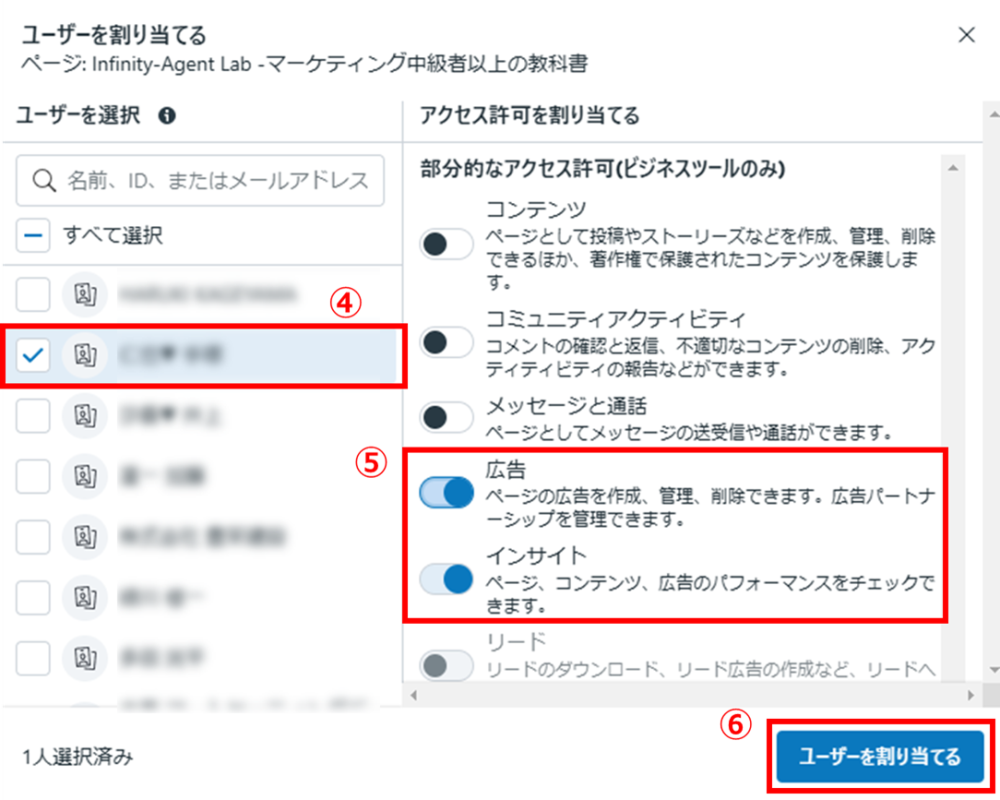
【2】広告アカウントの権限付与方法
広告アカウントのアクセス権限を付与します。
この権限はアカウントの操作、
アカウントの閲覧のみやカスタムオーディエンスのアップロードを行う際などに必要となります。
以下にて、
用途別に権限方法をご説明していきます。(※①~③は共通)
①「広告アカウント」をクリック
② 該当の広告アカウントを選択
③「メンバーを割り当てる」をクリック
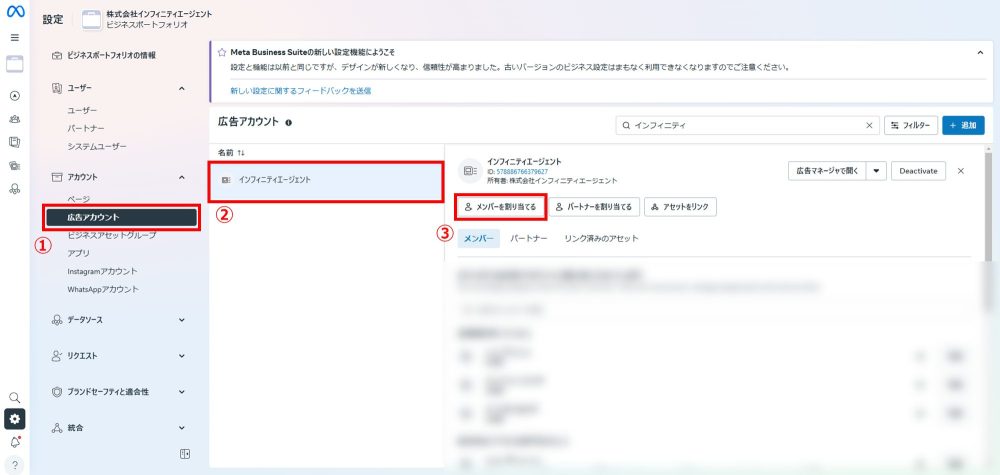
- 用途別権限の選択
④ 広告運用の場合は「キャンペーンを管理」にチェック
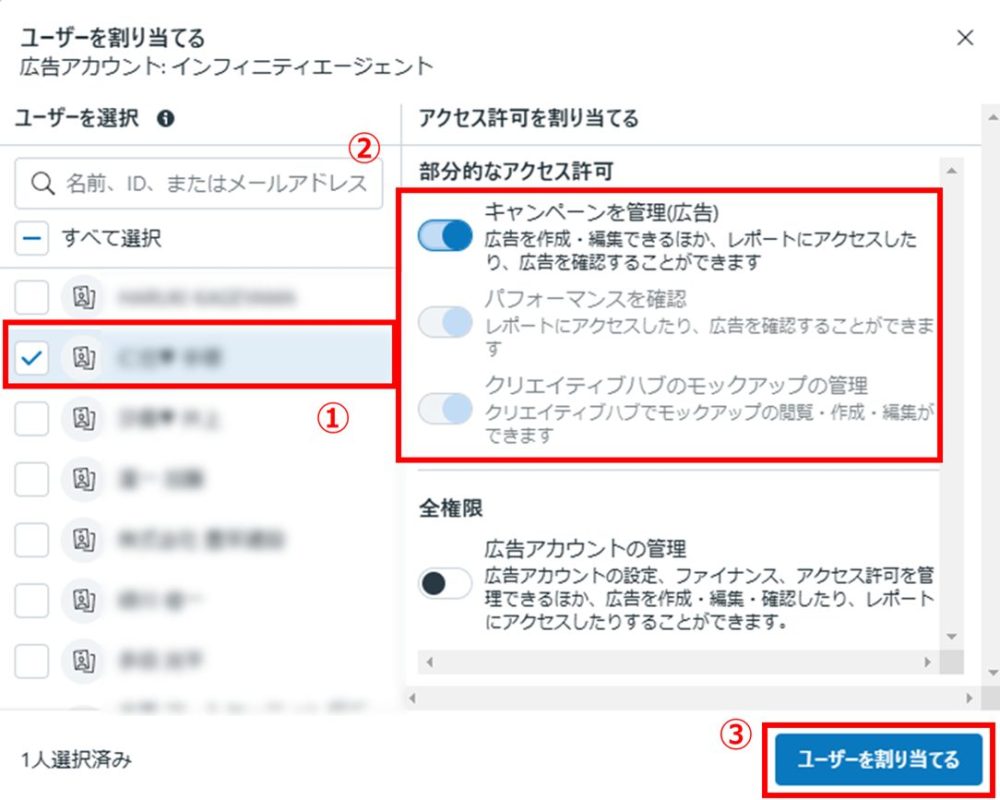
a:閲覧権限のみ付与する場合→「パフォーマンスを確認」
b:カスタムオーディエンスをアップロードする場合→「広告アカウントを管理」
※ b の広告アカウントの管理権限は複数のユーザーに与えないようにしましょう。
支払い設定を含む広告アカウント全ての操作が可能になりますので
責任の所在が分からなくなってしまいます。
4. まとめ
いかがでしたか?
アクセス権限を付与する際は、
各権限にてどんな操作が可能になるのか、
しっかり理解していることが大切です。
今回の記事では、
ビジネスマネージャーの管理者権限を持つ方が行う操作方法をご紹介しました。
そのため、
「権限を付与したい/付与して欲しい」場合は
広告アカウントなどを所有している管理者の方に依頼すると良いでしょう。
更に詳しく知りたい方は、
弊社にお問合わせください!



























 無料E-Bookダウンロード
無料E-Bookダウンロード 無料マーケティング診断
無料マーケティング診断 お問い合わせ
お問い合わせ